Precisando criar um ambiente receptivo para usuários vindos do Windows XP da Microsoft? Então veja aqui como fazer o Lubuntu ficar parecido com o Windows XP.
- Wubuntu, um Ubuntu com cara de Windows
- Samsung está desligando o DeX para Windows 7
- Como os aplicativos Android funcionam em PCs com Windows 11
- Como instalar o cliente GOG Minigalaxy no Linux via Flatpak
- Como instalar Wine no Debian e derivados
Depois de ter sido abandonado pela Microsoft, o Windows XP deu seus últimos suspiros. Para seus usuários, só resta a opção de migrar para as versões mais recentes do sistema operacional ou para um outro sistema semelhante.
Para essa última opção, o procedimento a seguir pode ser a solução. Ele permitirá personalizar o Lubuntu e criar um ambiente familiar, que pode muito bem ser usado pelos usuários vindos do XP.
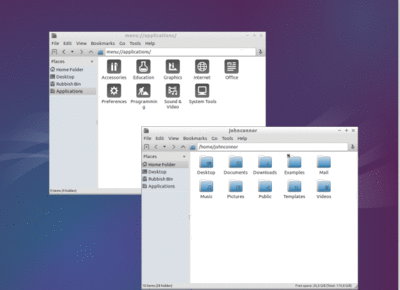
O Lubuntu é baseado no LXDE, um ambiente desktop leve que, provavelmente, tem requisitos de hardware ainda mais baixos do que o Windows XP. Ele é uma das melhores opções para ser usado em sistemas mais antigos e também é a distro mais leve da família Ubuntu.
Melhor ainda, é muito fácil fazer o Lubuntu ficar parecido com o Windows XP, pois você só precisa do pacote temático chamado Lubuntu XP three flavors, do pacote de ícones GnomeXP e uns poucos ajustes.
O pacote Lubuntu XP three flavors contém temas Openbox adequados para três cores (azul, verde-oliva, prata), o papel de parede padrão do Windows XP e os botões “Iniciar” estilo XP com um toque Linux (o logotipo do Tux).
Conheça melhor o Lubuntu e os temas usados nesse procedimento
Para saber mais sobre esse programa, clique nesse link.
Para conhecer melhor o tema Lubuntu XP three flavors, clique nesse link.
Para conhecer melhor o tema de ícones GnomeXP, clique nesse link.
Como fazer o Lubuntu ficar parecido com o Windows XP
Para fazer o Lubuntu ficar parecido com o Windows XP, é claro, você precisa estar usando esse sistema, mas se você estiver usando outra variante do Ubuntu e quiser fazer o procedimento, basta abrir um terminal e executar o comando abaixo para instalar o ambiente em seu Ubuntu.
sudo apt-get install lubuntu-desktop -yDepois, basta seguir as instruções abaixo e em pouco tempo seu ambiente estará com o mesmo visual do Windows XP.
Instalando o tema de ambiente Windows XP no Lubuntu
Para instalar o tema de ambiente Windows XP, para deixar o Lubuntu parecido com o Windows XP, você deve fazer o seguinte:
Passo 1. Abra um terminal, para isso use as teclas CTRL + ALT + T ou procure a opção no menu do ambiente;
Passo 2. Baixe o pacote com o tema XP (Lubuntu XP three flavors), usando o seguinte comando:
wget http://xfce-look.org/CONTENT/content-files/162880-XPTheme.zipPasso 3. Descompacte o arquivo baixado com este comando:
unzip 162880-XPTheme.zip -d xpthemePasso 4. Crie um diretório themes oculto em seu diretório home:
mkdir ~/.themesPasso 5. Vá para a pasta criada na descompactação do tema;
cd xpthemePasso 6. Copie todas as pastas contêm tema xp no diretório xptheme para o diretório (./themes)
cp -R XP* xp* ~/.themesInstalando o tema de ícones Windows XP no Lubuntu
Para instalar o tema com ícones no estilo Windows XP e deixar, faça o seguinte:
Passo 1. Se ainda não estiver aberto, abra um terminal, para isso use as teclas CTRL + ALT + T ou procure a opção no menu do ambiente;
Passo 2. Baixe o pacote com o tema de ícones Gnome XP usando o comando abaixo;
wget -O gnomexp.tar.gz https://db.tt/xQqHauYgPasso 3. Como comando a seguir, descompacte arquivo baixado;
tar -zxvf gnomexp.tar.gzPasso 4. Copie os arquivos da pasta criada para a pasta de ícones;
cp -R gnomexp ~/.iconsConfigurando o tema e os ícones Windows XP no Lubuntu
Pra finalizar a personalização e deixar o Lubuntu parecido com o Windows XP, faça as seguintes alterações:
Passo 1. Para mudar o tema padrão do Lubuntu para o estilo XP, clique no botão “Iniciar” do ambiente e depois na opção “Preferências”. A seguir, clique no item “Personalizar visual”;
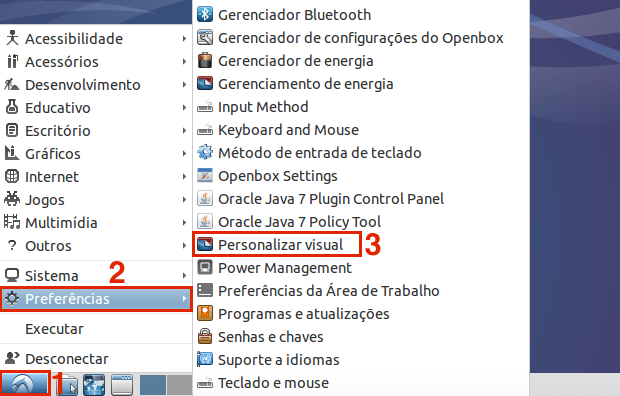
Passo 2. Na tela que aparece, clique em uma das três opções de tema XP no quadro do lado esquerdo da aba “Widget”. Par confirmar a alteração, clique no botão “Aplicar” e depois saia da tela, clicando no botão “Fechar”;
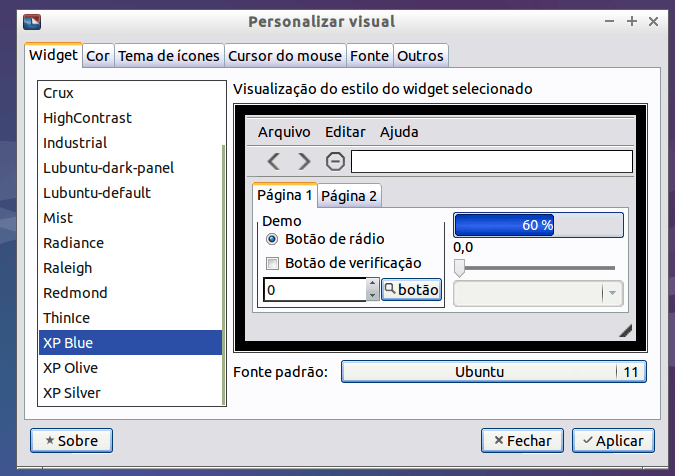
Passo 3. Para mudar os ícones padrão do Lubuntu para o estilo XP, clique na aba “Temas de ícones”. Na aba, clique no item “GnomeXP” e depois no botão “Aplicar”. Finalmente, para sair da tela, clique no botão “Fechar”;
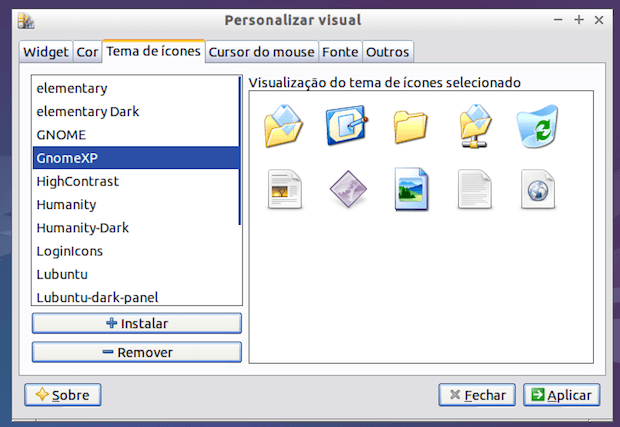
Passo 4. Para mudar o estilo do botão “Iniciar” do Lubuntu para o padrão do Windows XP, clique com o botão direito no botão e no menu que aparece, clique na opção “Configurações de menu”;

Passo 5. Na janela que é exibida digite ou navegue (clicando no botão “Navegar”) até o arquivo “xpstart.png” e depois, clique no botão “Fechar”;
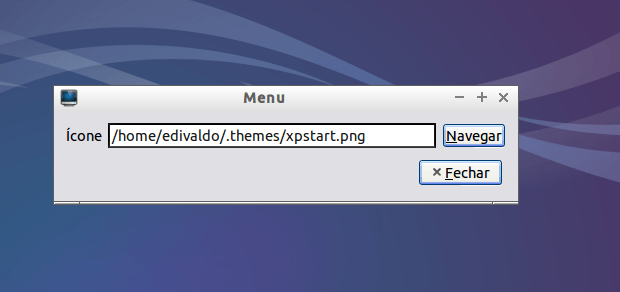
Passo 6. Para mudar o papel de parede padrão do Lubuntu para o do Windows XP, clique com o botão direito sobre uma área vazia do seu desktop. Quando aparecer um menu, clique na opção “Preferência da Área de trabalho”;
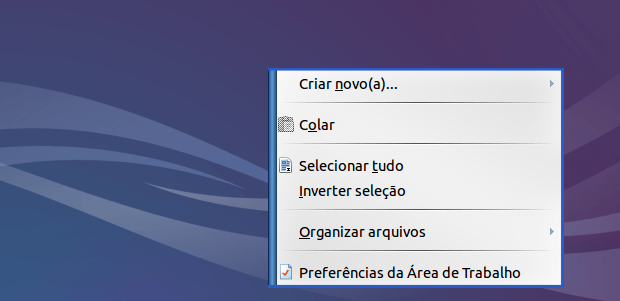
Passo 7. A seguir, clique no campo “Papel de parede”. Na tela que aparece, vá para a pasta onde está o arquivo “xpbg.jpg” (a pasta .themes , que fica abaixo da sua pasta home), selecione ele e clique no botão “Abrir”. Para finalizar, clique no botão “Fechar”.
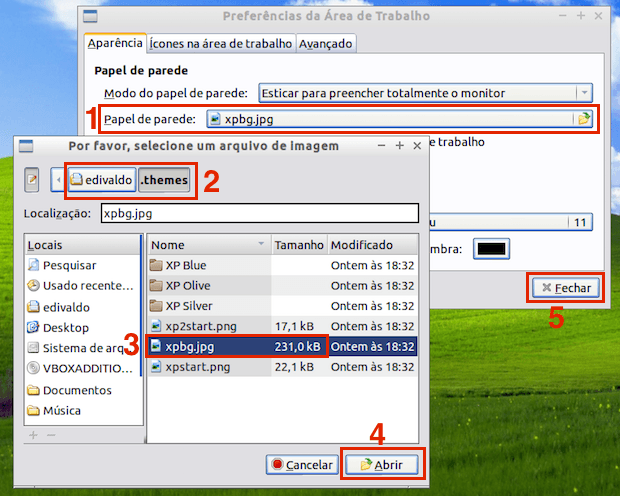
O que está sendo falado no blog nos últimos dias
No Post found.